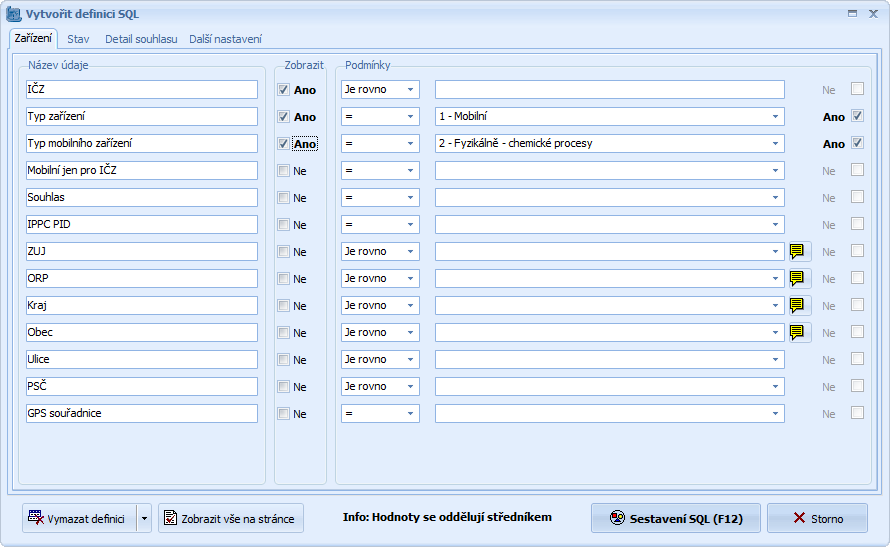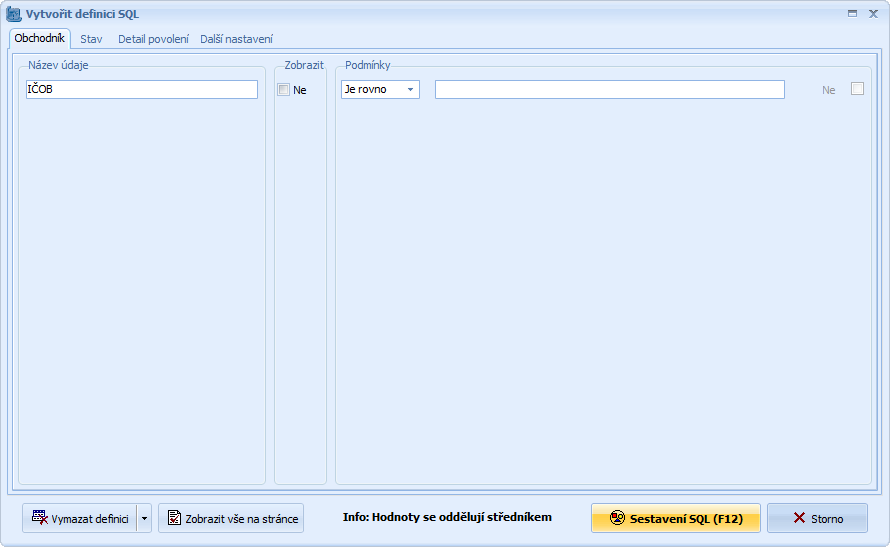Pro zobrazení spisů nebo zařízení splňujících určité podmínky disponuje program tzv. Přehledy. Otevřete je pomocí příslušného odkazu na úvodní obrazovce programu nebo pomocí příkazu v horní lištové nabídce Evidence\Přehledy. Nejprve je potřeba vybrat typ přehledů.
Typ přehledů
Přehledy nejsou v této části programu ESPI 9 předdefinovány, musí se vytvořit resp. sestavit.
Přehledy spisů
Volbou Přehledy spisů můžete na záložce Nastavení zvolit, zda budou ve výsledném přehledu zobrazeny údaje o spisech nebo o účastnících řízení nebo obojí. Pomocí aktivace a kombinace jednotlivých podmínek na záložkách Spisy, Podmínky 1, Podmínky 2, Podmínky 3 a Zařízení pak můžete nastavit, jaké záznamy budou v přehledu obsaženy. Po stisknutí tlačítka Zobrazit přehled nebo klávesy F5 program vygeneruje požadované údaje. Hodnoty obsažené ve výsledném přehledu lze převést do externích programů MS Excel či MS Word, OO Calc či OO Writer, popř. do souboru ve formátu TXT nebo XML.
Přehledy, generátor SQL přehledů.
Na druhé záložce SQL skript můžete sestavit vlastní přehled se základními znalostmi SQL jazyka. SQL příkaz zapište do okna SQL editor. V případě správné syntaxe se program po stisknutí tlačítka Spustit SQL nebo klávesy F5 automaticky přepne na třetí záložku Data, na které zobrazí požadované údaje. Hodnoty obsažené ve výsledném přehledu lze převést do externích programů MS Excel či MS Word, OO Calc či OO Writer, popř. do souboru typu TXT nebo XML.
Vytvořený SQL dotaz můžete uložit pomocí příslušné ikony nebo příkazu Uložit SQL(Ctrl+U) v horním lištovém menu Možnosti. Pro následné načtení dotazu použijte příkaz Otevřít SQL(Ctrl+O) nebo ikonu .
Jestliže sami SQL dotaz nesestavíte a aktivace jednotlivých podmínek (první způsob sestavení přehledu) nepostačuje pro vytvoření vámi požadovaného přehledu, kontaktuje dodavatele programu (např. e-mailem na adresu: helpdesk@inisoft.cz) a příslušný přehled Vám bude vygenerován v případě uzavřené servisní smlouvy zdarma.
Přehledy zařízení
Ve volbě Přehledy zařízení můžete vybrat tabulku, jejíž data chcete zobrazit. Po stisknutí tlačítka Zobrazit program vygeneruje požadované údaje. Hodnoty obsažené ve výsledném přehledu lze převést do externích programů MS Excel či MS Word, OO Calc či OO Writer, popř. do souboru ve formátu TXT nebo XML.
Přehledy, generátor SQL přehledů.
V části SQL editor můžete sestavit vlastní přehled se základními znalostmi SQL jazyka. V případě správné syntaxe program po stisknutí tlačítka Zobrazit SQL zobrazí požadované údaje. Hodnoty obsažené ve výsledném přehledu lze převést do externích programů MS Excel či MS Word, OO Calc či OO Writer, popř. do souboru typu TXT nebo XML.
Vytvořený SQL dotaz můžete uložit pomocí tlačítka Uložit (Ctrl+U). Pro následné načtení dotazu použijte příkaz Otevřít (Ctrl+O). .
Jestliže sami SQL dotaz nesestavíte a aktivace jednotlivých podmínek (první způsob sestavení přehledu) nepostačuje pro vytvoření vámi požadovaného přehledu, kontaktuje dodavatele programu (např. e-mailem na adresu: helpdesk@inisoft.cz) a příslušný přehled Vám bude vygenerován v případě uzavřené servisní smlouvy zdarma.
Vlastní sestavení příkazu lze ale provést i formou nastavování odpovídajících voleb po kliknutí na tlačítko Vytvořit SQL, které se dále člení na zařízení a skládky.
Ve sloupečku Zobrazil určujete, zda se daná hodnota bude zobrazovat ve výsledné tabulce. V posledním sloupečku je indikováno, zda filtr nastavený pro danou položku bude platný či nikoliv. U podmínky lze dle typu hodnoty nastavit > (větší), < (menší), <> (nerovná se) nebo Je rovno, Není rovno, Začíná, Nezačíná, Končí, Nekončí, Obsahuje, Neobsahuje.
Pokud zadáváte více hodnot vedle sebe (např. více IČZ), pak jednotlivé položky musíte oddělit znakem ; tedy středníkem.
Přehledy obchodníků
V části SQL editor můžete sestavit vlastní přehled se základními znalostmi SQL jazyka. V případě správné syntaxe program po stisknutí tlačítka Zobrazit SQL zobrazí požadované údaje. Hodnoty obsažené ve výsledném přehledu lze převést do externích programů MS Excel či MS Word, OO Calc či OO Writer, popř. do souboru typu TXT nebo XML.
Vytvořený SQL dotaz můžete uložit pomocí tlačítka Uložit (Ctrl+U). Pro následné načtení dotazu použijte příkaz Otevřít (Ctrl+O). .
Jestliže sami SQL dotaz nesestavíte a aktivace jednotlivých podmínek (první způsob sestavení přehledu) nepostačuje pro vytvoření vámi požadovaného přehledu, kontaktuje dodavatele programu (např. e-mailem na adresu: helpdesk@inisoft.cz) a příslušný přehled Vám bude vygenerován v případě uzavřené servisní smlouvy zdarma.
Přehledy, generátor SQL přehledů